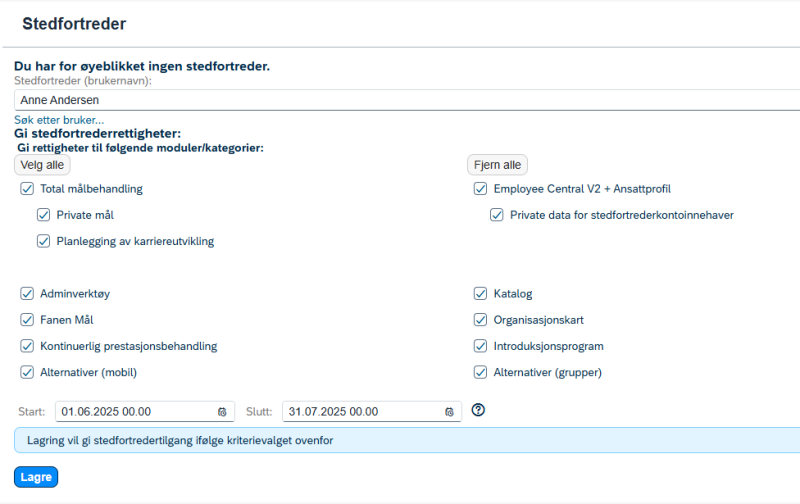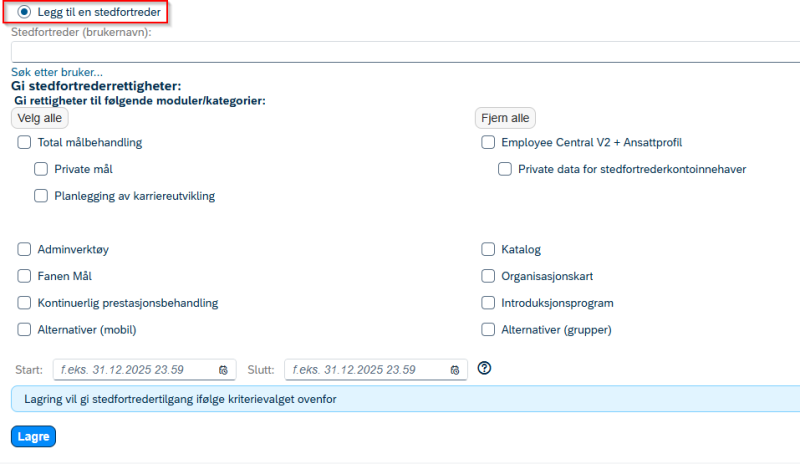Slik går du som er leder frem for å sette opp og slette en stedfortreder i DFØ HR. Du kan også se hvordan stedfortrederen skal gå frem for å utføre oppgavene sine.
Du kan sette opp stedfortreder som skal ivareta dine oppgaver i DFØ HR i perioder du er borte.
Det sendes ikke ut e-postvarsel til stedfortreder når der er oppgaver som skal godkjennes. Vi anbefaler derfor at du i tillegg til å sette opp en stedfortreder også setter opp auto delegering av oppgaver. Oppgaver til godkjenning vil da legge seg på din egen startside i DFØ HR
Sette opp stedfortreder
Klikk på det runde profilbildet øverst til høyre på skjermen og velg Innstillinger for.
Klikk på Stedfortreder og så Stedfortredertildeling.
Trykk på Søk etter bruker for å søke opp navnet til stedfortrederen. Gi deretter nødvendige stedfortrederrettigheter. Skal stedfortrederen ha tilgang til alle moduler/kategorier kan du trykke på Velg alle. Kryss eventuelt bort det stedfortrederen din ikke skal ha tilgang til.
Legg til slutt inn start- og sluttdato for stedfortrederperioden og trykk på Lagre.
Etter at du har lagret er det mulig å legge til flere stedfortredere for samme periode, men kun en periode om gangen for hver av stedfortrederne. Trykk da på Legg til en stedfortreder og følg samme fremgangsmåte som nevnt over.
Slett stedfortreder
For å slette en stedfortreder markerer du stedfortrederen du ønsker å slette og trykker på søppelspannet til høyre. Du får da opp en informasjonsboks som ber deg om å bekrefte at du ønsker å slette stedfortredertildelingen. Trykk OK for å fullføre slettingen.
Utføre oppgaver som stedfortreder
For å gjøre oppgaver i DFØ HR som den du er stedfortreder for, klikk på det runde profilbildet øverst til høyre og velg Stedfortreder nå.
Skriv inn navnet på personen du skal være stedfortreder for og trykk på OK.
Du vil ikke få e-postvarsel om at det er oppgaver som skal uføres. Det er derfor nødvendig å lage seg en god rutine på gå inn som den du er stedfortreder for med en viss hyppighet.
Kontakt
- Kundesenter på nett
- lonn [at] dfo.no (lonn[at]dfo[dot]no)
- 40 63 40 21